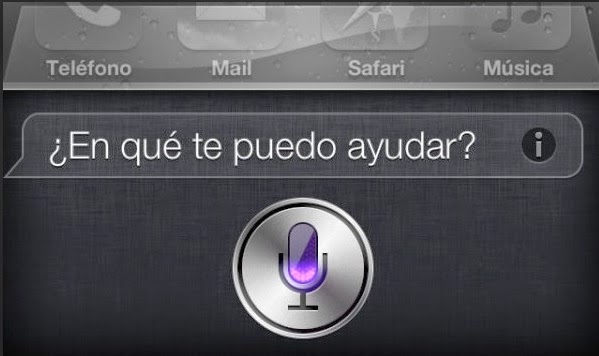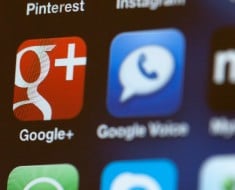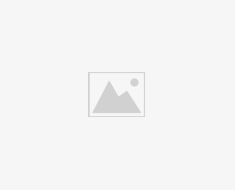Siri es la asistenta de voz en tu teléfono móvil iPhone o tu tableta iPad. Es muy útil a prender a sacarle partido con multitud de tareas interesantes que te pueden ahorrar mucho trabajo.
15 cosas muy útiles con el comando de voz Siri del iPhone / iPad
1. Buscar cosas en Internet. Siri puede realizar búsquedas en la Web (a través de Google, Bing o Yahoo), obtener respuestas a las preguntas más especializado con Wolfram Alpha («¿Cuál es la raíz cuadrada de pi?»), encontrar comentarios de las empresas (mediante Yelp), buscar en Wikipedia, y así sucesivamente. Sólo plantear la pregunta en lenguaje natural, y después pulsar en un resultado de búsqueda para ir al sitio de origen (o aplicación) para obtener más información.
Ejemplos:
«Busca Alicante en Wikipedia«
Devuelve Alicante en Wikipedia.
2. Sistema de control del iPhone o iPad. Una de sus interesantes funciones es en su capacidad para controlar la configuración del dispositivo (iphone o ipad). Se puede pedir a Siri que active o desactive Bluetooth, abra un panel de configuración específica, e incluso activar el modo de avión (aunque asistente de voz de Apple se pone un poco sarcástica si se pide esto último).
Ejemplos
«Activar modo Avión»
Siri te pregunta si deseas activar modo avión y si se lo confirmas lo activa.
3. Enseñar a Siri quién es quién en tu libreta de contactos. Se le puede indicar el nombre completo de su cónyuge, hermano, otro miembro de la familia, tu secretaria, o incluso el jefe. La forma más secilla es decir: «el nombre de mi hijo es Xxxxx Yyyyy«, y Siri se acordará de esta designación en el futuro. A continuación, se le pueden dar instrucciones como escribir un correo o un texto «texto para mi esposa», y Siri sabrá exactamente a quien enviarle el texto una vez dictado.
Ejemplo:
«El nombre de mi pareja es Xxxxx Yyyyy«
Siri te confirma el nombre y lo recuerda para instrucciones como enviar correo, texto, etc.
4. Envíar un SMS o correo electrónico en general. Una de las tareas más interesantes de Siri es que puede crear y enviar mensajes de texto y de correo electrónico. Decir «Enviar un correo electrónico a mi esposa» o «texto a mi esposa», y Siri creará un nuevo mensaje y pedirá el texto del mensaje. Al terminar de dictar su mensaje, Siri mostrará una vista previa, y tras el visto bueno, te pide si envía el mensaje. Decir «Enviar», y de que sea enviado.
Siri será más eficiente si se incluye tanta información como sea posible en el comando inicial. Por ejemplo, en vez de decir, «texto a mi esposa,» y luego dictar, «Tenemos que recoger a los niños de la fiesta a las 4 pm», se puede decir «Texto a mi esposa: tenemos que recoger a los niños de la fiesta a las 4 pm «. (También se puede utilizar este truco para los eventos del calendario y recordatorios.)
Ejemplo:
«Texto a mi esposa: tenemos que recoger a los niños de la fiesta esta tarde»
Siri te ofrece el mensaje ya dirigido a tu esposa esperando que des conformidad para enviarlo
5. Crear un evento de tu calendario /agenda. Siri puede agregar eventos a tu calendario gracias a comandos como «Crear un evento de 10 a.m. Viernes llamado Training.» Pero usted puede conseguir mucho más específico. Añadir «para calendar Nombre «para elegir un calendario específico; decir «con el nombre del contacto y Siri se sumará a esa persona como un asistente-e incluso se enviará a la persona una invitación si están en la lista de contactos.
Ejemplos:
«Mañana a las 9.00 evento en el calendario para desayunar»
Siri me contesta que no ha encontrado ningún evento y solicita crear uno»
«Crear un evento mañana a las 10«
Siri me dice que coincide con otro evento existente y me pide que le confirme si de todas formas desea que se cree.
Otros ejemplos:
«Mover mi evento Partido de tenis de las 10 a.m. al próximo Viernes a las 13:00»
«¿Cuándo es mi entrevista con José Pérez?»
6. Establecer un temporizador o alarma para recordarte cosas. La aplicación Reloj incorporado te ofrece función de temporizador útil, pero Siri hace que sea mucho más interesante. Diga, «Establecer un temporizador de 10 minutos», y Siri crea (y se inicia) un nuevo temporizador de 10 minutos en el reloj app-usted ni siquiera tiene que abrir la aplicación.
Ejemplos:
«Crear un temporizador de 10 minutos«
Siri abre un cronómetro hasta los 10 minutos
«Crea una nueva alarma reloj despertador para las 7«
Siri crea una alarma despertador para esa hora de la mañana
7. Obtener direcciones. Siri consigue las direcciones para ir a un destino, utilizando la aplicación de mapas de iOS, diciendo, por ejemplo: «Muéstrame cómo llegar a la calle Atún«. Es lo que peor funciona. Pese a registrar el texto correctamente, Siri nos ofrece una dirección de mapas que no tiene nada que ver. Es mejor indicarle que lo haga en Google Maps.
Ejemplo.
«Buscar la calle Atún en Google Maps«
Siri te muestra la dirección correcta en Google Maps. Puedes utilizar otras Apps de mapas.
8. Crear y editar notas. Decir: «Crear nota» y dictar. Por otra parte, también se puede decir: «Tome nota del nombre de la nota, Posteriormente se puede «agregar texto» (diciendo el nombre de la nota)» Agregar texto «. Usted puede agregar a una nota más adelante diciendo: «Agregar texto a nombre de la nota . »
9. Crear recordatorios. Se puede utilizar Siri para programar recordatorios diciendo algo así como: «Recuérdame que llame a José mañana a las 10:30 horas.» Pero Siri puede hacer mucho más que eso. Por ejemplo, Siri puede hacer recordatorios en el tiempo o en el espacio (geolocalizados).
Comandos ejemplos:
«Recuérdame cancelar mi suscripción de 14 días.
«Recuérdame que llame a la mi esposa cuando llegue a la oficina«
También se puede decir «Muéstrame mis recordatorios»
Ejemplo:
«Avísame que tengo que ir a la cocina en 1 minuto»
Siri: este es tu recordatorio: «Ir a la cocina» ¿Lo creo? (Sí), Vale te avisaré.
10. Encuentra un restaurante. Si utiliza Yelp u otras aplicaciones no sólo se podrán encontrar restaurantes cercanos, sino también tiendas de delicatessen cerca, precios, localización, calificaciones. Incluso hacer reservas. Se puede decir «me encuentras una mesa para cuatro personas a cenar esta noche» .
Ejemplos:
«Busca un restaurante»
Devuelve una lista de restaurantes indicándome que hay doce cerca del lugar donde me encuentro
11. Lanzar aplicaciones. Siri puede lanzar aplicaciones directamente. Simplemente decir: «Abrir nombre de la aplicación «, y Siri se abrirá esa aplicación, suponiendo que sólo hay una con ese nombre. Tenga en cuenta que si el teléfono está bloqueado, Siri le pedirá que desbloquearlo antes de la aplicación se puede abrir.
12. Control de iTunes. ej. Música. Desde lanzar la aplicación Música mediante Siri, o iniciar directamente una reproducción musical para usted? Di: «Toca o música de Julio Iglesias», y Siri inicia la reproducción de la lista de reproducción. Se pueden intentar nombres de artistas, nombres de álbumes y los nombres de pista.; también funciona con iTunes Radio. También puedes decir: Parar la música. y Siri la pone en pausa.
13. Interactuar con las redes sociales. Si tienes ocupadas las manos, Siri puede publicar en Twitter o Facebook para usted.
Ejemplos:
Publica en Twitter: «El paisaje de La Mancha es hermoso»,
«Publicar en Facebook que el clima en Málaga es muy soleado hoy»,
Siri se encarga del resto. Previamente pide confirmación.
También se puede buscar en Twitter. Ejemplo «¿Qué se dice en Twitter sobre el Real Madrid?» Y Siri le mostrará algunos tweets sobre el tema.
14. Deportes. Puedes preguntar resultados, partidos, etc
Ejemplos:
¿Cómo ha quedado el Atlético de Madrid»
Siri: Hoy el Atletico de Madrid ha ganado al Valencia por un escaso margen de 1-0″
¿Con quien juega el Barça?
Siri: El partido Barcelona – Villareal empieza a las 9.
15. Películas. Siri también sabe sobre películas: horarios de películas, preguntas sobre películas y actores particulares: películas conjuntas de dos actores (ej.Tom Hanks y Meg Ryan) incluso ver trailers de películas actuales.
¿Puedes indicarnos algún comando o función de Siri que hayas descubierto? Gracias